连接共享打印机需要装驱动吗 如何解决连接共享打印机时提示找不到驱动程序的错误
连接共享打印机需要装驱动吗,在现代社会打印机已经成为办公和学习中必不可少的工具之一,然而当我们想要连接共享打印机时,有时候会遇到找不到驱动程序的错误提示。那么连接共享打印机是否需要安装驱动程序呢?如何解决这个问题呢?在本文中我们将探讨这个问题,并分享一些解决方法。无论您是初次使用打印机还是遇到了这个问题,相信本文将对您有所帮助。
具体步骤:
1.主机端设置:点击开始菜单,选择设置(小齿轮形状)选项,如下图所示。
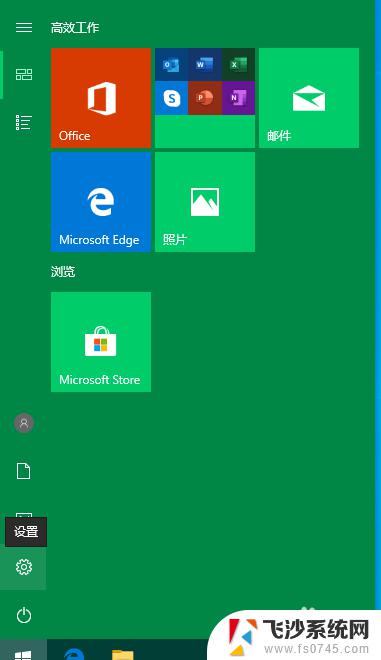
2.在Windows设置界面,选择设备选项,下面有提示信息:蓝牙、打印机、鼠标。
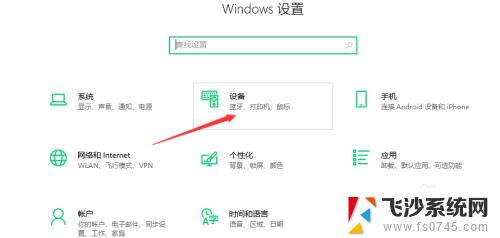
3.在打开的新窗口界面,窗口右侧点击“设备和打印机”如下图所示。
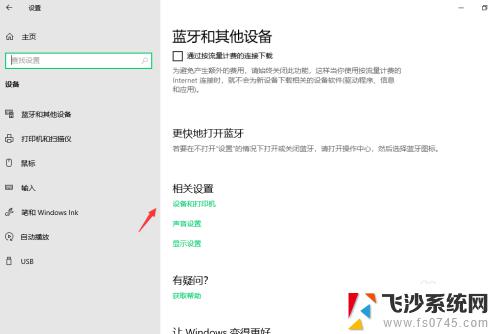
4.在设备和打印机界面,找到需要共享的打印机,右键选择属性。
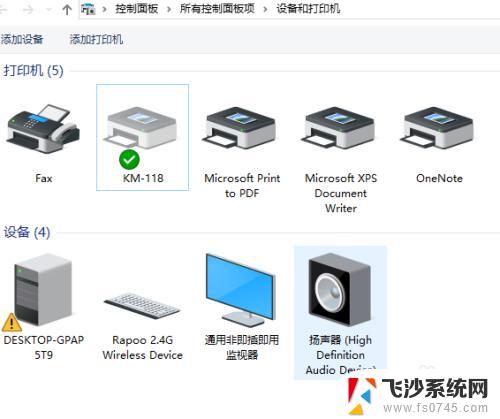
5.在属性窗口界面,选择共享选项卡,勾选共享这台打印机及在客户端计算机上呈现打印作业。
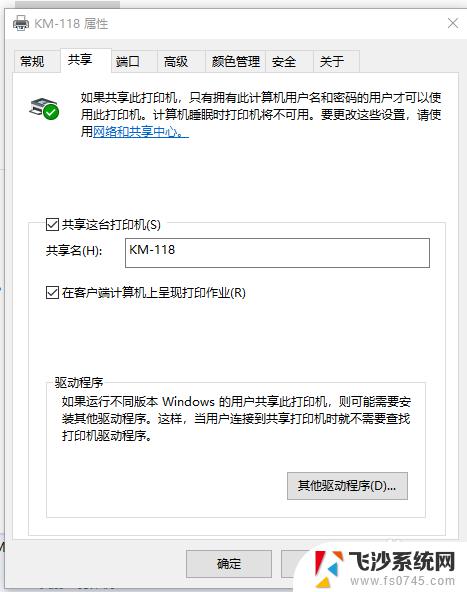
6.如果运行不同版本的Windows的用户共享此打印机 ,则可能需要安装其它程序。这样当用户连接到共享打印机时就不需要查找打印机驱动程序。
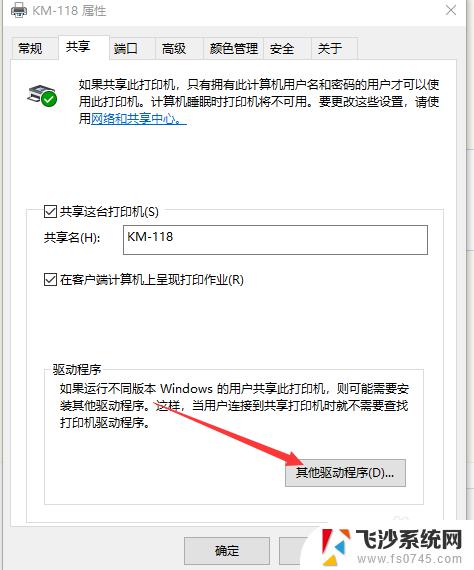
7.由下图可以看出X64已经默认勾选,这时需要勾选X86前的复选框。
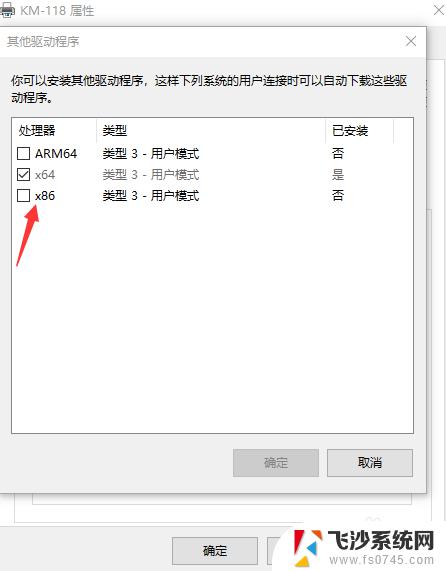
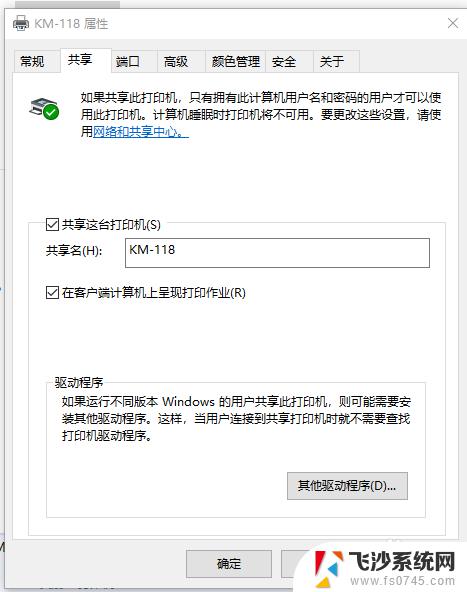
8.点击确定,然后会自动打开窗口安装打印机驱动程序。在文件复制来源的地方选择驱动程序所在的位置。
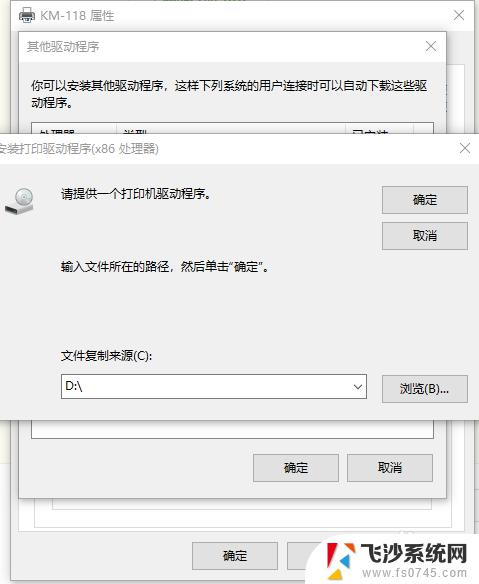
9.右键选择此电脑属性,打开的页面下方计算机名、域和工作组设置里计算机名:DESKTOP-GPAP5T9
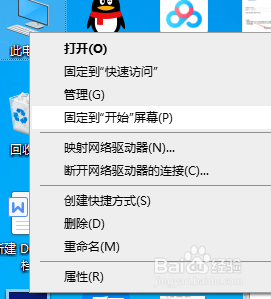
10.客户端设置:鼠标右击开始菜单图标,选择运行。
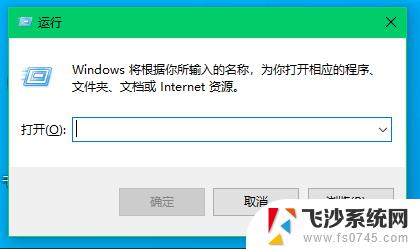
11.在运行窗口,输入\\DESKTOP-GPAP5T9,然后点击确定。选择打印机,鼠标右键选择连接。按提示安装驱动程序即可。
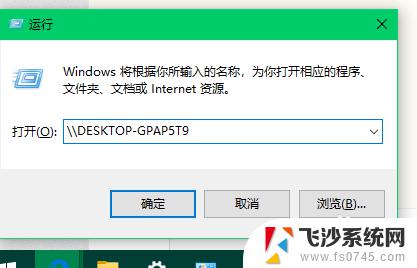
以上就是连接共享打印机所需的驱动程序,如果遇到此问题,您可以按照本文的操作进行解决,操作简单快捷,一步到位。
连接共享打印机需要装驱动吗 如何解决连接共享打印机时提示找不到驱动程序的错误相关教程
-
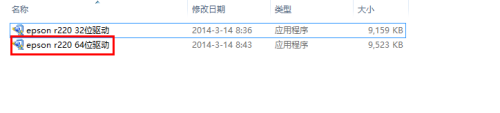 共享打印机链接时提示找不到驱动 如何解决连接共享打印机找不到驱动程序的问题
共享打印机链接时提示找不到驱动 如何解决连接共享打印机找不到驱动程序的问题2024-05-28
-
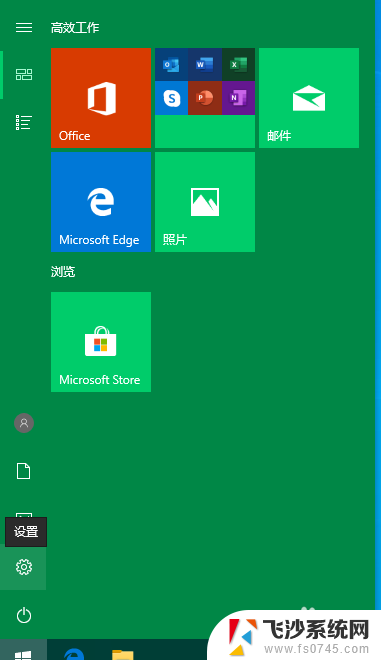 连接打印机显示没有驱动程序 共享打印机连接时提示找不到驱动程序怎么解决
连接打印机显示没有驱动程序 共享打印机连接时提示找不到驱动程序怎么解决2024-04-20
-
 连接到共享打印机需要用户名和密码 连接共享打印机要输入用户名和密码如何解决
连接到共享打印机需要用户名和密码 连接共享打印机要输入用户名和密码如何解决2024-03-09
-
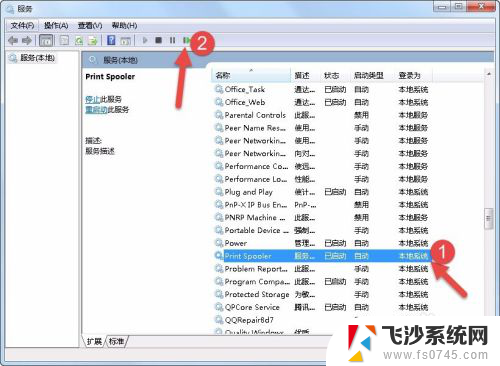 连接打印机错误0x00000771 解决0x00000771错误代码连共享打印机问题
连接打印机错误0x00000771 解决0x00000771错误代码连共享打印机问题2024-01-10
- 连接共享打印机需要网络凭证 连接共享打印机需要凭据的解决方案
- 共享打印机要密码 如何解决连接共享打印机时提示输入用户名和密码的问题
- 访问共享打印机需要密码 共享打印机连接提示输入用户名和密码的解决技巧
- 电脑连接共享打印机要用户名和密码 连接共享打印机需要输入用户名和密码的解决方法
- 打印机 0x80004005 0x80004005未指定错误解决共享打印机连接问题
- 连接共享打印机提示用户名和密码错误 连接共享打印机输入用户名和密码无效怎么办
- 电脑如何硬盘分区合并 电脑硬盘分区合并注意事项
- 连接网络但是无法上网咋回事 电脑显示网络连接成功但无法上网
- 苹果笔记本装windows后如何切换 苹果笔记本装了双系统怎么切换到Windows
- 电脑输入法找不到 电脑输入法图标不见了如何处理
- 怎么卸载不用的软件 电脑上多余软件的删除方法
- 微信语音没声音麦克风也打开了 微信语音播放没有声音怎么办
电脑教程推荐
- 1 如何屏蔽edge浏览器 Windows 10 如何禁用Microsoft Edge
- 2 如何调整微信声音大小 怎样调节微信提示音大小
- 3 怎样让笔记本风扇声音变小 如何减少笔记本风扇的噪音
- 4 word中的箭头符号怎么打 在Word中怎么输入箭头图标
- 5 笔记本电脑调节亮度不起作用了怎么回事? 笔记本电脑键盘亮度调节键失灵
- 6 笔记本关掉触摸板快捷键 笔记本触摸板关闭方法
- 7 word文档选项打勾方框怎么添加 Word中怎样插入一个可勾选的方框
- 8 宽带已经连接上但是无法上网 电脑显示网络连接成功但无法上网怎么解决
- 9 iphone怎么用数据线传输文件到电脑 iPhone 数据线 如何传输文件
- 10 电脑蓝屏0*000000f4 电脑蓝屏代码0X000000f4解决方法